1. Кликните (подсветите) уровень расценок, в который хотите скопировать тарифы из другого уровня.
2. Кликните кнопку Копия из другого уровня
3. Кликните в окно Копировать все тарифы из уровня и кликните в выпадающем меню уровень, из которого хотите скопировать тарифы. Выберите период действия прайс-листа, из которого хотите скопировать расценки. Кликните в окошко периодов и выберите из выпадающего списка нужный.
4. Кликните кнопку ОК для завершения процесса или кнопку Отмена для его прерывания.
 Корректировка расценок
Корректировка расценок
1. Кликните (подсветите) уровень расценок, в котором хотите скорректировать тарифы.
2. Выберите период (прайс-лист) или установите новый.
3. Кликните кнопку Корректировка. Появится окно Сохранить расценки.
4. Кликните в пункт Увеличить, если хотите увеличить тарифы или в пункт Уменьшить, если хотите уменьшить тарифы.
5. Введите в окошко процент, на который хотите изменить тарифы
6. Введите диапазон расценок (тарифов), которые хотите изменить, в окошки “с” “ по “ или кликните в окошко Изменять все, если хотите изменить все тарифы. Под диапазоном в данном случае следует понимать сами цены, например при диапазоне С 1000 по 2000 будут изменяться цены на процедуры этого промежутка, а остальные изменяться не будут.
7. Кликните в окошко Порядок округления расценок и выберите в выпадающем меню нужный.
8. Кликните кнопку ОК для завершения процесса или кнопку Отмена для его прерывания.
Просмотр расценок различных прайс-листов
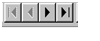
Используйте (кликните) кнопки, если хотите увидеть предыдущий или последующий прайс-лист. Если кнопки недоступны, значит Вы находитесь в последнем или первом прайс-листе.
 2017-12-14
2017-12-14 294
294








